学习用PS软件后期给人物制作出逼真的胡须效果
极微设计 人气:0
学习用PS软件后期给人物制作出逼真的胡须效果。效果图:

原图:

操作步骤:
第一步:
打开PS,按Ctrl+O将人物的背景图层放入,按Shift+Ctrl+N新建一个图层,就得到“图层1”图层;接着在“图层1”图层,按B使用画笔工具,选择黑颜色,涂抹在人物脸上要添加胡须的部分
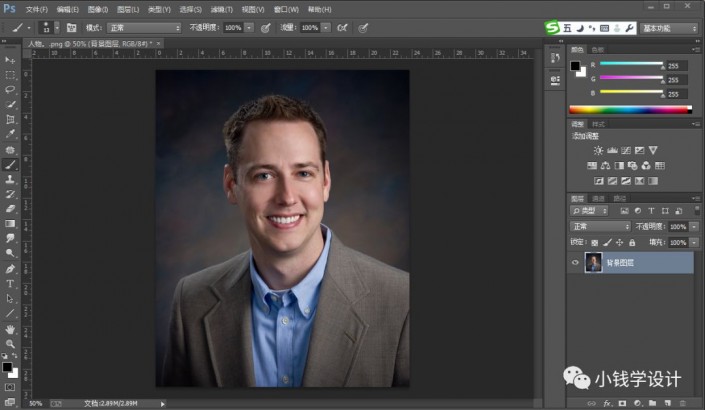
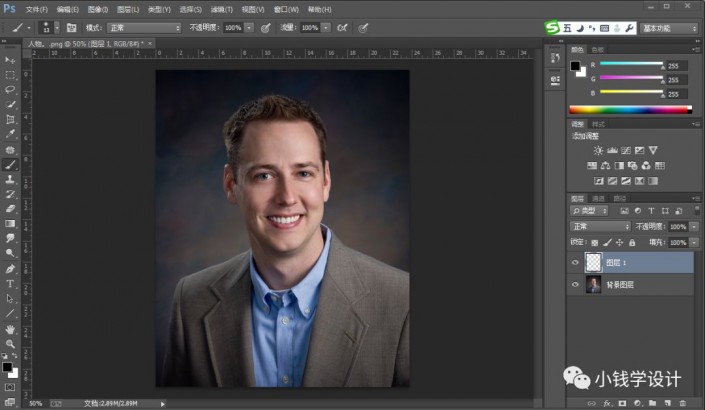
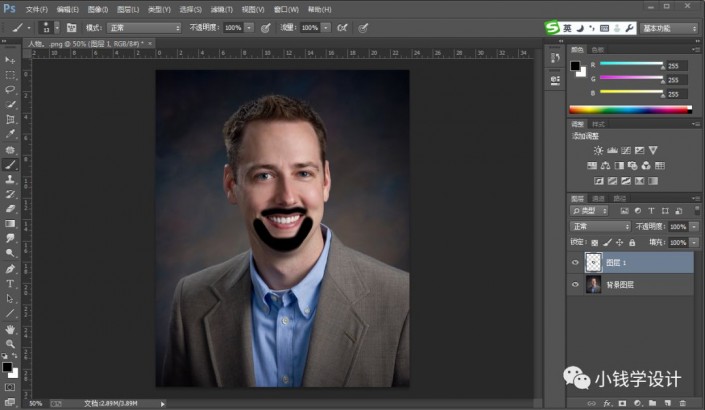
第二步:
在“图层1”图层,点击选择:滤镜 >杂色 >添加杂色,修改(数量:20%、分布:平均分布、把‘单色’打勾),好了后点击‘确定’;接着点击选择:滤镜 >模糊 >径向模糊,修改(数量:2、模糊方法:缩放、品质:最好),好了后点击‘确定’
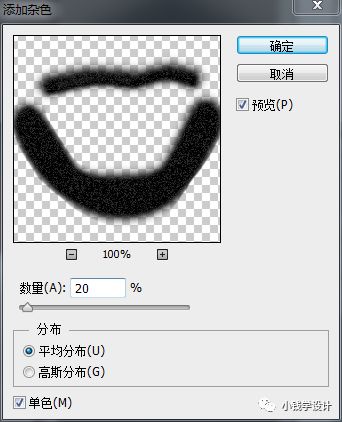
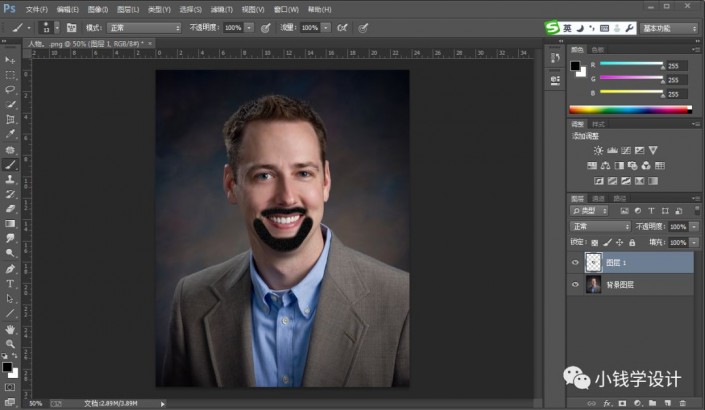
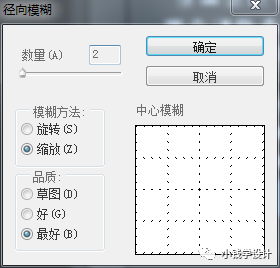
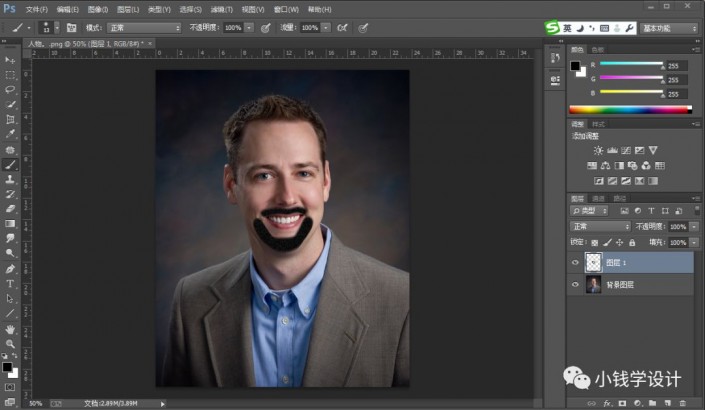
第三步:
在“图层1”图层,把混合更改模式改成‘减去’;接着点击‘添加图层蒙板’功能;然后在“图层1”图层的“图层蒙板”,按B使用画笔工具,选择黑颜色,将多余不需要胡须的部分涂抹消除掉
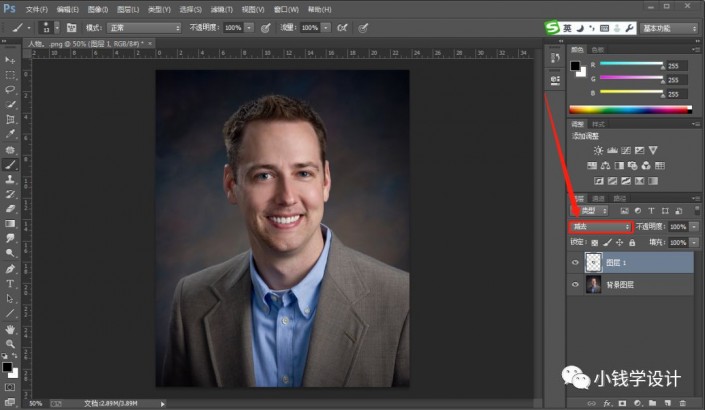
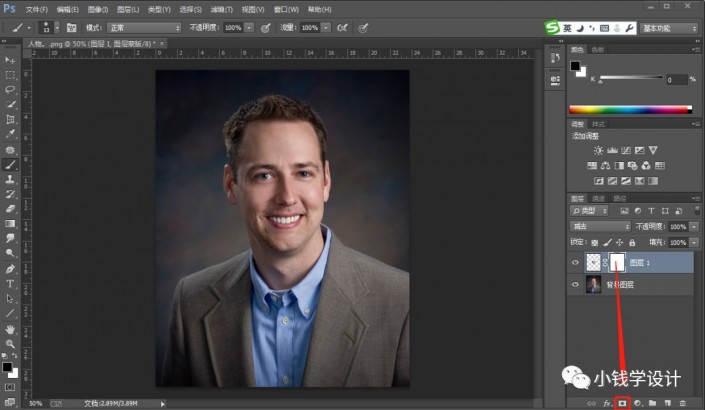

第四步:
在“图层1”图层,按Ctrl+J复制拷贝一下 图层 1 图层,就得到“图层 1 拷贝”图层;接着在“图层 1 拷贝”图层,把不透明度改为‘50%’,使胡须更加真实,即可完成。
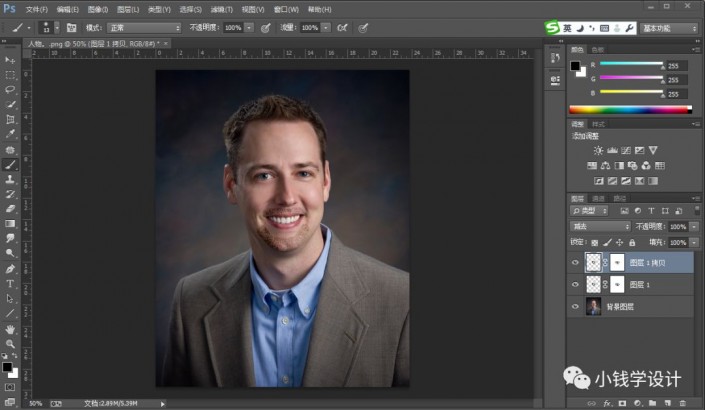
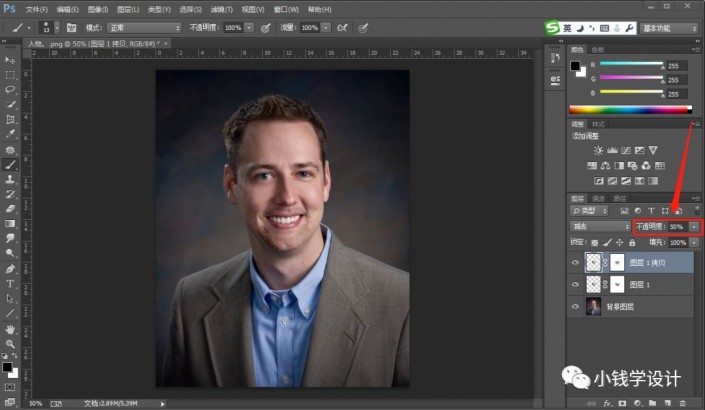
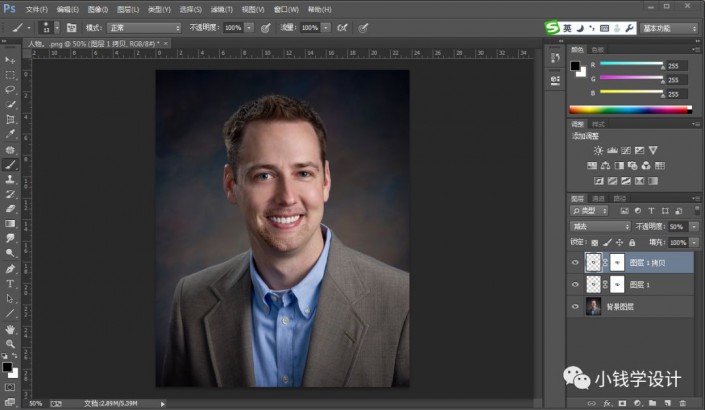
最终效果:

加载全部内容